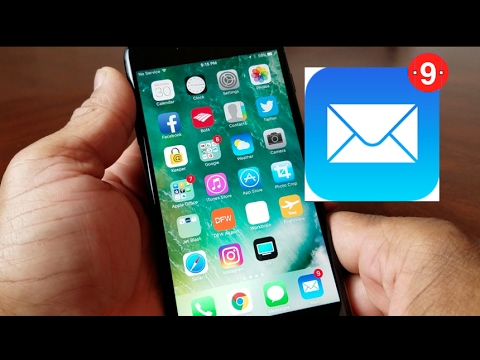
المحتوى
إذا كان لديك عدة حسابات بريد إلكتروني على Gmail و iPhone ، فإليك طريقة إضافة جميع حسابات Gmail إلى iPhone للوصول إلى أي منها أثناء التنقل.
يعد Gmail أحد أكثر خدمات البريد الإلكتروني شيوعًا حوله ، و iPhone هو واحد من أكثر الهواتف الذكية شعبية في السوق. معًا ، يمكنهم إنشاء المجموعة النهائية ، لكن عليك معرفة كيفية إعدادها أولاً. لحسن الحظ ، هناك عدة طرق يمكنك من خلالها إضافة حسابات Gmail إلى iPhone الخاص بك. يعتمد اختيار واحد أو آخر تمامًا على الطريقة التي تفضل بها التحقق من بريدك الإلكتروني ونوع واجهة المستخدم التي تريد استخدامها.
تتمثل إحدى الطرق في إضافة حساب Google الخاص بك إلى iOS في الإعدادات ، ثم استخدام تطبيق البريد المدمج للوصول إلى حسابات Gmail الخاصة بك. الطريقة الثانية هي الطريقة الأسهل ، حيث يمكنك ببساطة تنزيل تطبيق Gmail من متجر التطبيقات. هناك إيجابيات وسلبيات لكل منهما ، لكنني سأريك كيفية إعداد Gmail باستخدام كلا الطريقتين ، ومن هناك ، يمكنك تحديد الطريقة الأفضل بالنسبة لك.
باستخدام تطبيق Stock Mail
إذا كنت ترغب في استخدام تطبيق Mail المضمن في iOS 8 على جهاز iPhone لمراسلات Gmail ، فإليك طريقة استيراد معلومات Gmail إلى تطبيق البريد ومزامنة رسائل البريد الإلكتروني من حسابات متعددة حتى تكون لديك تجربة سلسة.
أولا ، فتح الإعدادات التطبيق ثم انتقل لأسفل وانقر على البريد وجهات الاتصال والتقويمات. نحو الأعلى ، اضغط على إضافة حساب.
سترى قائمة بالخيارات المتاحة ، بما في ذلك Google (Gmail) و Yahoo و AOL و Outlook. أختر جوجل، بوضوح.

في الصفحة التالية ، ستكتب اسمك وعنوان بريدك الإلكتروني وكلمة المرور إلى أحد حسابات Gmail الخاصة بك. صنبورالتالى في الزاوية العلوية اليمنى عند الانتهاء ، وسوف يتحقق نظام التشغيل iOS من المعلومات.
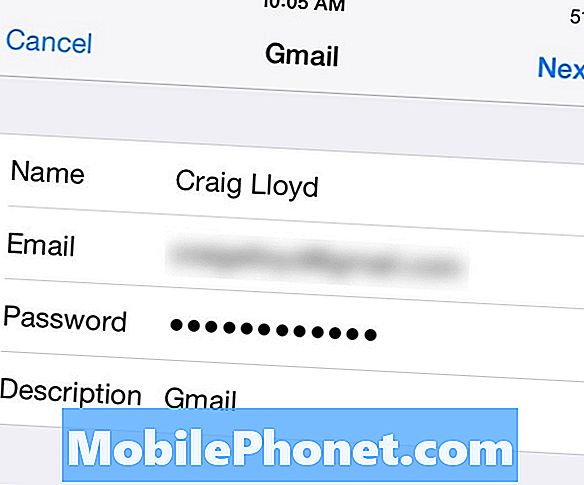
بمجرد التحقق ، ستقوم الصفحة التالية بتحديد المعلومات التي تريد مزامنتها من Gmail ، بما في ذلك البريد الإلكتروني وجهات الاتصال والتقويم وأي ملاحظات. قم بتبديل أي من هذه الأشياء التي تريدها ثم اضغط على حفظ في الزاوية اليمنى العليا.
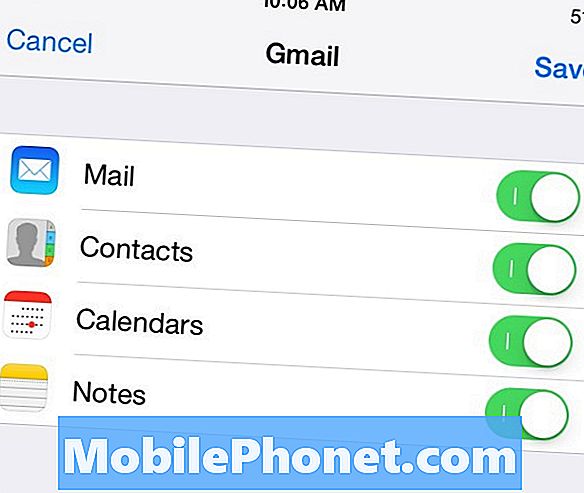
من هناك ، يمكنك فتح تطبيق البريد ومشاهدة كل بريدك الإلكتروني تمامًا كما تراه على Gmail. ما عليك سوى تكرار هذه العملية لحسابات Gmail الأخرى.
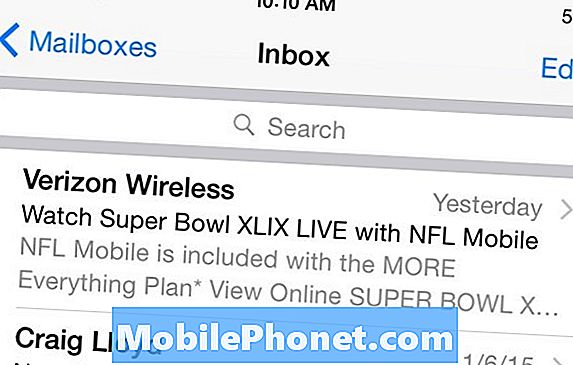
الشيء الجيد في هذه الطريقة هو أن تطبيق Mail مدمج بالكامل في نظام التشغيل iOS ، لذلك فهو يعمل بشكل جيد مع التطبيقات الأخرى التي تذهب منها وتخرج منها. ومع ذلك ، لا يحتوي على نفس ميزات تطبيق Gmail ، مثل التسميات والبريد الإلكتروني المميّز بنجمة. ومع ذلك ، هذا هو المكان الذي يتم فيه تشغيل الطريقة الثانية ، والتي يمكن أن تزيد من زقاقك إذا كنت تفضل تجربة سلسة بين Gmail عبر الويب وتجربة الجوال.
تنزيل تطبيق Gmail
يشتمل تطبيق Gmail على العديد من الميزات نفسها مثل واجهة الويب ، وبالتالي فإن التنقل بين الاثنين سلس ومألوف. ومع ذلك ، فإن إيماءات التمرير السريع الموجودة في تطبيق البريد الافتراضي تجعل من الأسهل بكثير التنقل وإدارة بريدك الإلكتروني ، في حين أن تطبيق Gmail لا يتضمن ذلك.
أنا شخصياً أحب تطبيق Gmail لأن الواجهة تشبه واجهة الويب ، مما يعني أنه يمكنني الاقتراب من نفس الميزات على كلا النظامين الأساسيين ، وتعمل التسميات بنفس الطريقة ، وهو أمر مفيد للغاية. وبالمثل ، إذا كنت تعتقد أنك تفضل استخدام تطبيق Gmail ، فإليك طريقة إعداده وإضافة حسابات Gmail المتعددة.
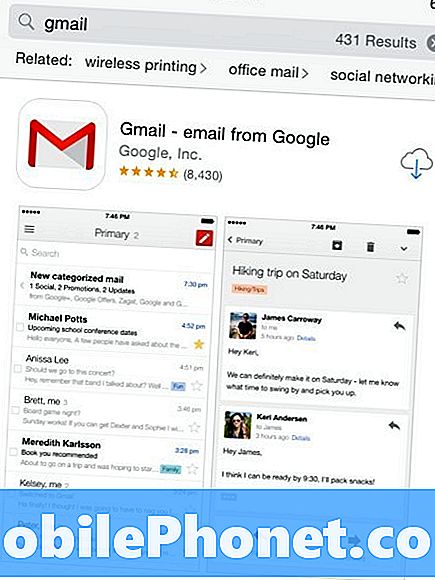
أولا ، فتح متجر التطبيقات على اي فون الخاص بك والبحث عن جوجل. يجب أن تكون هذه هي النتيجة الأولى التي تنبثق ، ولكن إذا لم يكن الأمر كذلك ، فابحث عن التطبيق الذي تم تطويره شركة جوجل.، والتي ستظهر بنص صغير أسفل اسم التطبيق.
بعد تنزيل التطبيق ، افتحه وافتح عملية الإعداد. إنه أمر واضح إلى حد ما ، ولكن من الواضح أن أهم خطوة هي إدخال عنوان البريد الإلكتروني وكلمة المرور الخاصين بـ Gmail. بعد ذلك ، ستتم معاملتك بجولة صغيرة حول كيفية عمل التطبيق وكيفية استخدامه.
من هناك ، بمجرد وصولك إلى صندوق الوارد الخاص بك ، ستتم معاملتك بواجهة مشابهة لواجهة الويب ، فقط على شاشة أصغر حجمًا وأكثر ملاءمةً للتنصت بدلاً من النقر. ومع ذلك ، إذا كنت على دراية بواجهة Gmail على الويب ، فلن تواجه أي مشكلة في معرفة كيفية عمل تطبيق Gmail.
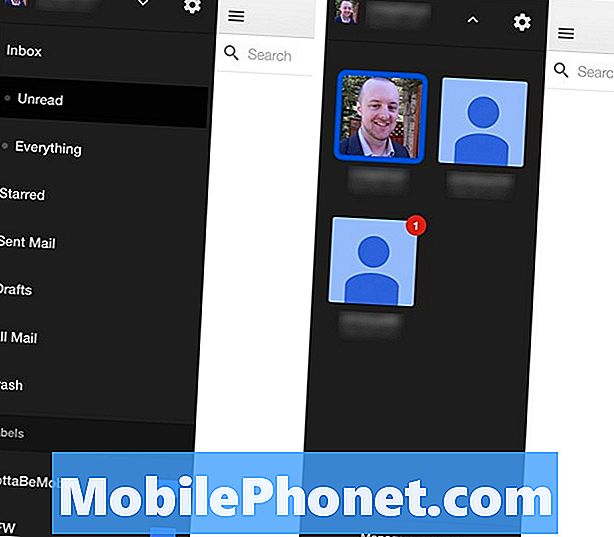
الآن ، لإضافة المزيد من حسابات Gmail إلى تطبيق Gmail ، انقر فوق زر القائمة في الزاوية العلوية اليسرى ، والتي ستظهر الشريط الجانبي. في الجزء العلوي ، انقر فوق السهم المتجه لأسفل ، ثم حدد إدارة الحسابات في الأسفل.
بعد ذلك ، انقر فوق "إضافة حساب آخر" وأدخل عنوان البريد الإلكتروني وكلمة المرور لهذا الحساب. من هناك ، سيتم تعيينك بالكامل وستتم إضافته إلى التطبيق. كلما أردت التبديل إلى حساب Gmail مختلف ، ما عليك سوى النقر على زر القائمة ثم السهم المتجه لأسفل ، حيث يمكنك التبديل بين الحسابات.


